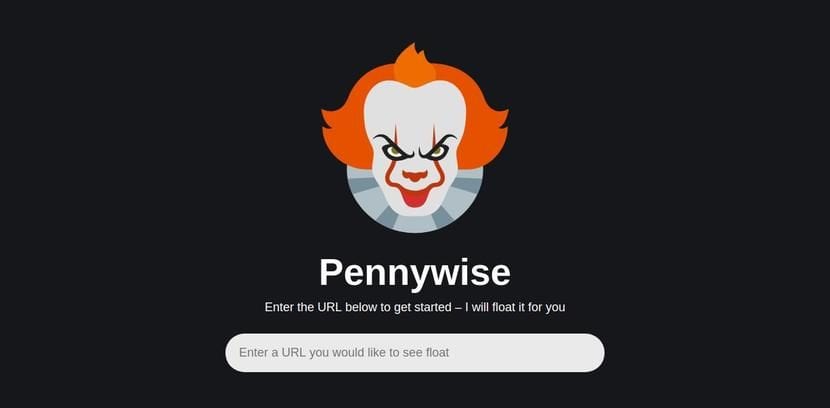
Преди време стана известна функция, известна като PiP или Картина в картина. Това е, че видеоклиповете могат да бъдат отделени от приложение и да продължат да се носят на екрана на нашето устройство, което може да бъде мобилен телефон, таблет, компютър или Smart TV. Понастоящем Firefox не предлага тази възможност, сякаш например Safari на macOS предлага, но тъй като в Linux имаме всичко, което можем да направим с друг софтуер, какъвто е случаят с Pennywise.
Името на тази малка програма идва от клоуна в пиесата на Стивън Кинг „То“. Танцуващият клоун отвежда децата до своето леговище, където ги оставя да плуват. И това е точно така какво прави с видеоклиповете: оставете ги да се носят на екрана на нашия компютър, с избрания от нас размер и в позицията, в която искаме да бъде. И, както ще обясним по-късно, използването му не може да бъде по-лесно.
Pennywise е прост плейър за видео услуги
За да инсталираме Pennywise, просто трябва да отидем на вашия изтегляне на уеб страница и нека изтеглим опцията, която най-добре отговаря на нашите нужди. Има няколко версии, но тези, които ще заинтересуват най-много читателите Ubunlog Те ще бъдат AppImage или пакетът .deb. Най-простият е пакетът, създаден за базирани на Debian операционни системи, т.е. пакет .deb, който можем да отворим директно с нашия софтуерен център и го инсталирайте от него.
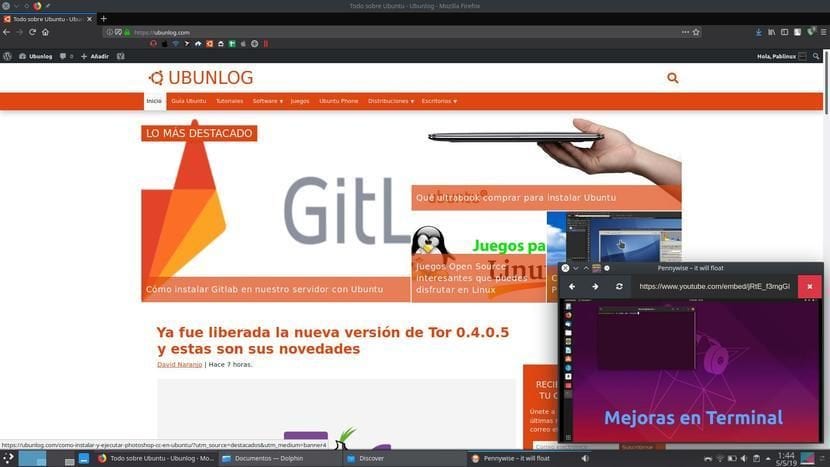
И как се използва Pennywise? Ами просто поставяме URL адреса на въпросното видео в текстовото поле и натискаме Enter. По това време видеото ще започне да се възпроизвежда. Това, което ще видим, е това, което имаме над тези редове: по същество е същото като това, което виждаме на различните уеб страници, които имат вградени видеоклипове. От този прозорец можем да контролираме видеото, както и да влезем в менюто за споделяне, за да отворим например видеоклипа в YouTube.
Pennywise има опции за, например, промяна на непрозрачността на прозореца и към видео. Освен това има клавишни комбинации, които ще ни улеснят да контролираме цялото действие на видеоклиповете, които гледаме. Имате всички по-подробни опции в тази връзка. Ще плувате ли видеоклиповете на екрана на вашия компютър, както танцуващият клоун прави с деца в ИТ?

Едуард изплува
какво добро описателно име му дадоха XD
Използвам разширение на Gnome, наречено Window Corner Preview от Fabius. Позволява ми да виждам всичко в малък прозорец, което мога да конфигурирам и поставя, където пожелая. Горещо препоръчвам това разширение.
те ще видят, че могат да записват или изтеглят от всяка страница